来源:网络 作者:火焰
46、回到人物文件,把背景副本复制一层,按Ctrl + Shift + ] 置顶,如下图。

47、现在开始制作动画,选择菜单:窗口 > 时间轴,如下图。

48、选择“创建帧动画”,如下图。

49、点一下“创建帧动画”,进入动画设置面板。
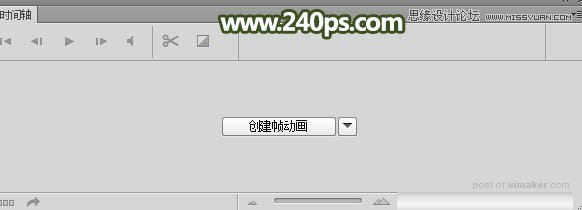
50、第一帧图层选择第一次盖印的图层,其它图层都隐藏,在时间那里点一下把时间设置为0.5秒。

51、点击时间轴下面的新建图标,新建一个帧。

52、选择第二次盖印的图层,如下图。

53、把时间设置为0.1秒,如下图。
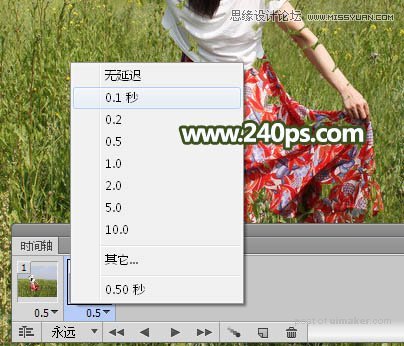
54、新建一个帧,选择第三次盖印图层。

55、重复操作,有几个盖印图层就新建几个帧,最后一帧选择背景副本图层,并不时间设置为0.5秒,如下图。并把时间轴左下角的次数设置为永远,如图。

56、点播放的按钮预览一下,没有问题就可以导出动画格式。选择菜单:文件 > 存储为Web所用格式。
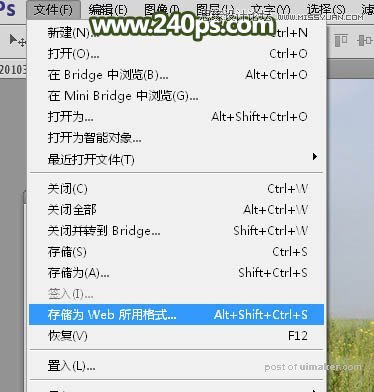
57、在弹出的面板选择右下角的“存储”按钮保存,然后选择保存位置和名称。
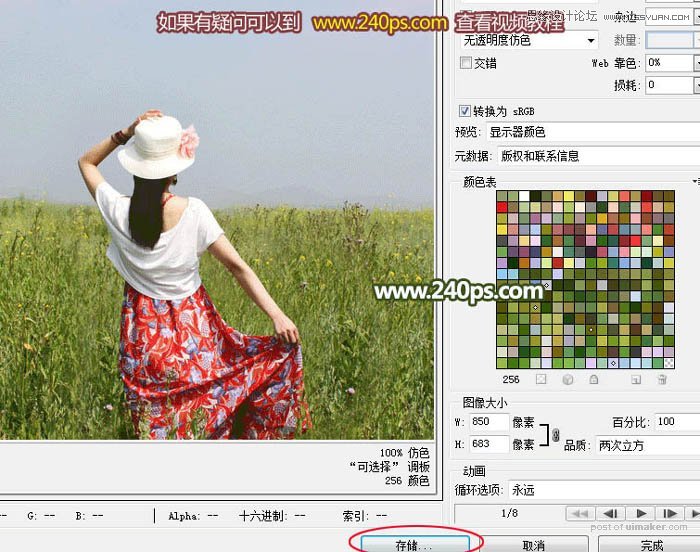
最终效果:
